Como desativar e remover o Google Buzz

Então, digamos por qualquer motivo que você queira remover / desativar o Google Buzz. Simples! Basta seguir este breve tutorial que aborda o processo de desativá-lo da sua conta.
Importante: Antes de remover o Google Buzz, você precisasaiba que, ao desativá-lo, você excluirá o seu perfil público do Google, o que afetará alguns de seus outros aplicativos, como o Google Reader. Portanto, leia todos os avisos do processo abaixo e, se tiver alguma dúvida, deixe um comentário abaixo.
Como remover completamente o Google Buzz e todas as suas informações relacionadas ao Google Buzz
1. Conecte-se para o seu Gmail e depois Clique a Configurações aba.

2. Clique a Zumbido guia e, em seguida, precisamos marcar duas caixas e salvar as alterações.
- Verifica a Caixa Não mostre essas listas no meu perfil público do Google. E
- Verifica a Caixa Não mostrar o Google Buzz no Gmail.
- Próximo Clique Salvar alterações e depois volte para a guia Buzz e Clique Desativar o Google Buzz.
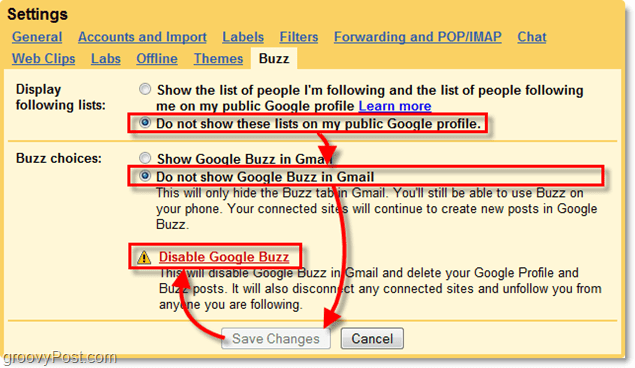
3. Na próxima página, você confirma. Clique Sim, excluir meu perfil e postagens.
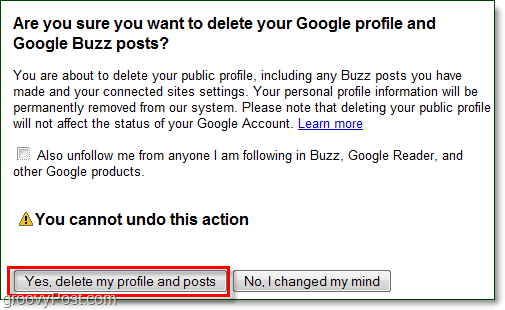
Isso é tudo! Você não precisa mais ser incomodado pelo Google Buzz, e o ícone da barra lateral do Gmail também deve ser removido agora. Se você decidir que deseja o Google Buzz de volta, basta reativar as duas caixas de seleção da etapa 2 e salvar as alterações, e você estará vibrando novamente em nenhum momento.


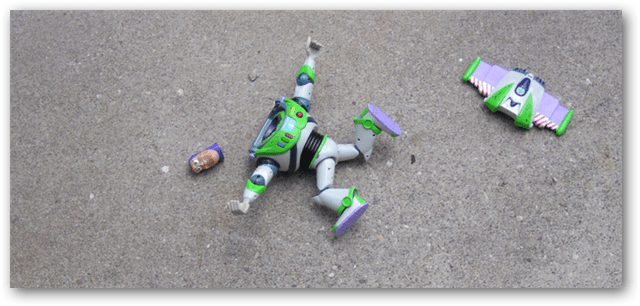




![Como assistir a vídeos do YouTube no Roku com o Video Buzz [Atualizado]](/images/howto/how-to-watch-youtube-videos-on-roku-with-video-buzz-updated.png)


Deixe um comentário